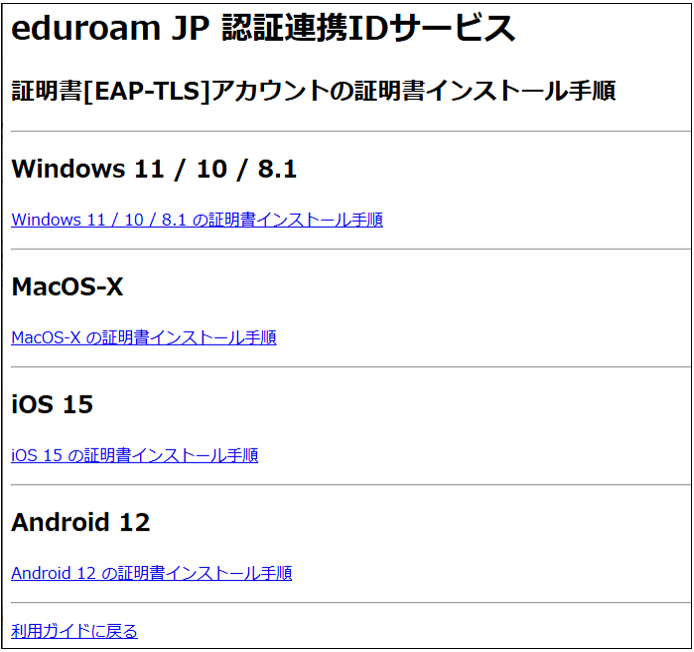ページ内リンク
はじめに
対象者:本学の学生および教職員
本ページはeduroam新規証明書アカウントを発行するための手順です。
新規証明書アカウント発行方法
1.GakuNinページへアクセス
学認(GakuNin)の認証を行うためのページへアクセスします。
学認(GakuNin)ページ
※外部サイトに移動します。
2.創価大学を選択
プルダウンメニューから「創価大学」を選択し、「選択」をクリックします。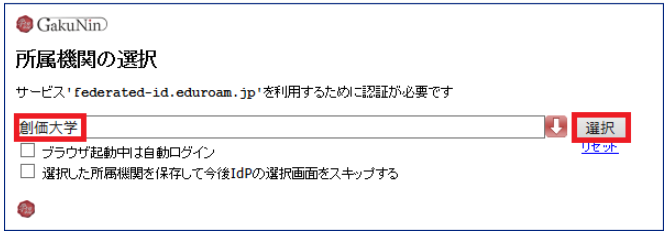
3.IDとパスワードを入力
ログイン画面が表示されるので、IDとパスワードを入力します。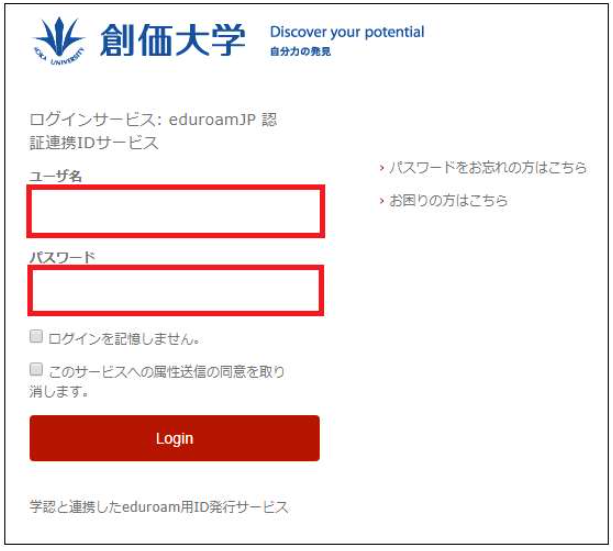
※認証に失敗する場合は、下記ページよりパスワードの変更を行ってください。
パスワード変更ページ
4.同意方法を選択し、「同意」をクリック
以下の画面が表示されたら、同意方法を選択し、「同意」をクリックします。
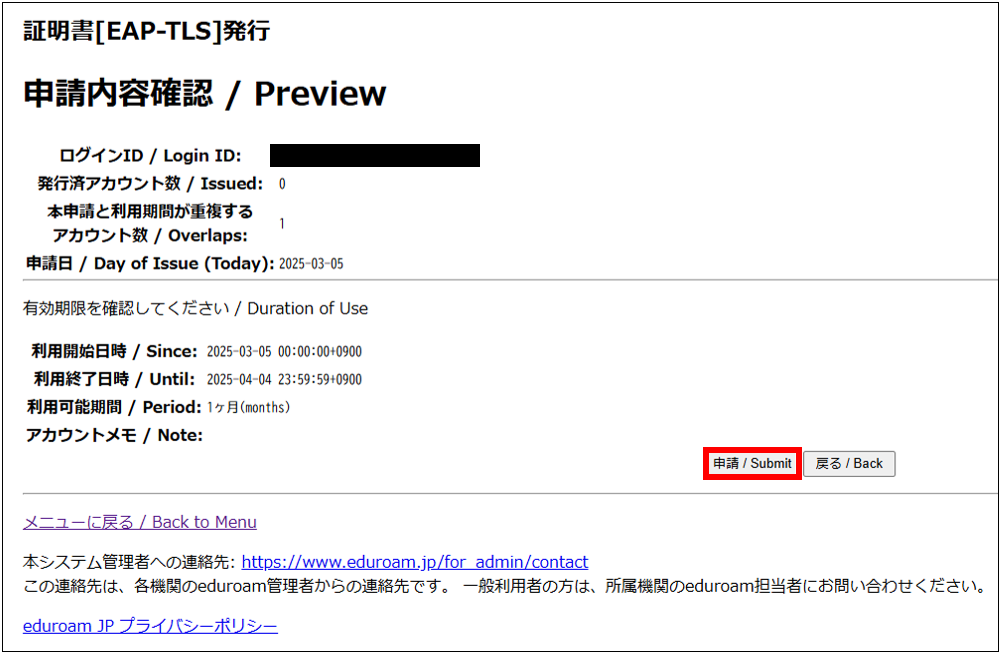
5.「ログイン/Login」をクリック
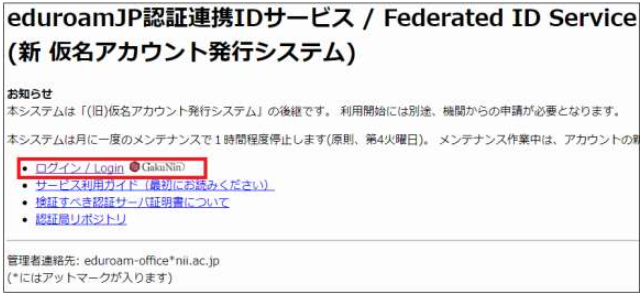
6.「新規証明書[EAP-TLS]アカウント発行 / New Certificate [EAP-TLS] Account」をクリック
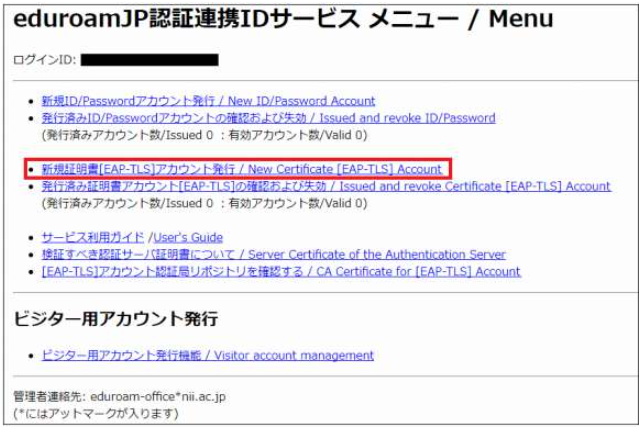
7.「同意します / Agreed」にチェックを入れ「証明書発行に進む / Proceed」をクリック
利用規約を読み、「同意します / Agreed」にチェックを入れます。
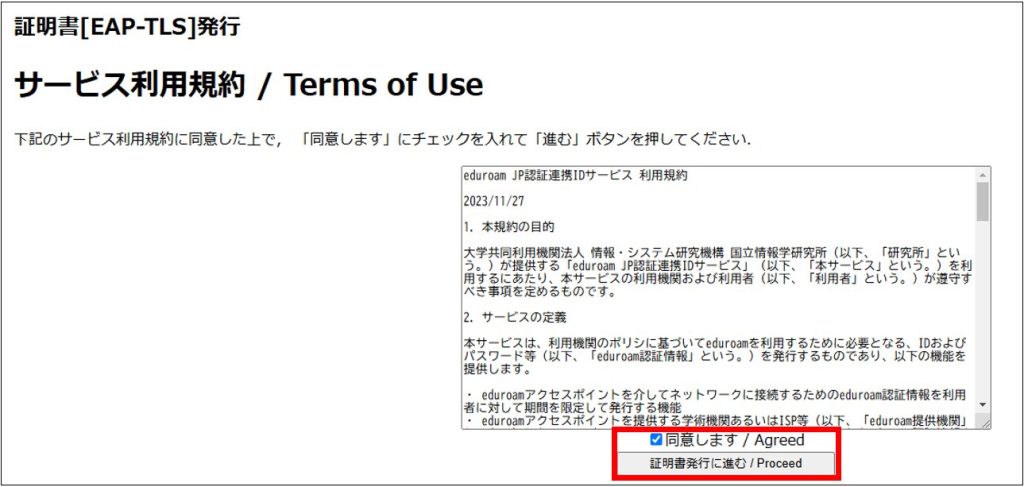
8.利用開始日と利用期間を設定し、「確認 / Next」をクリック
アカウントの利用開始日と利用期間を設定します。
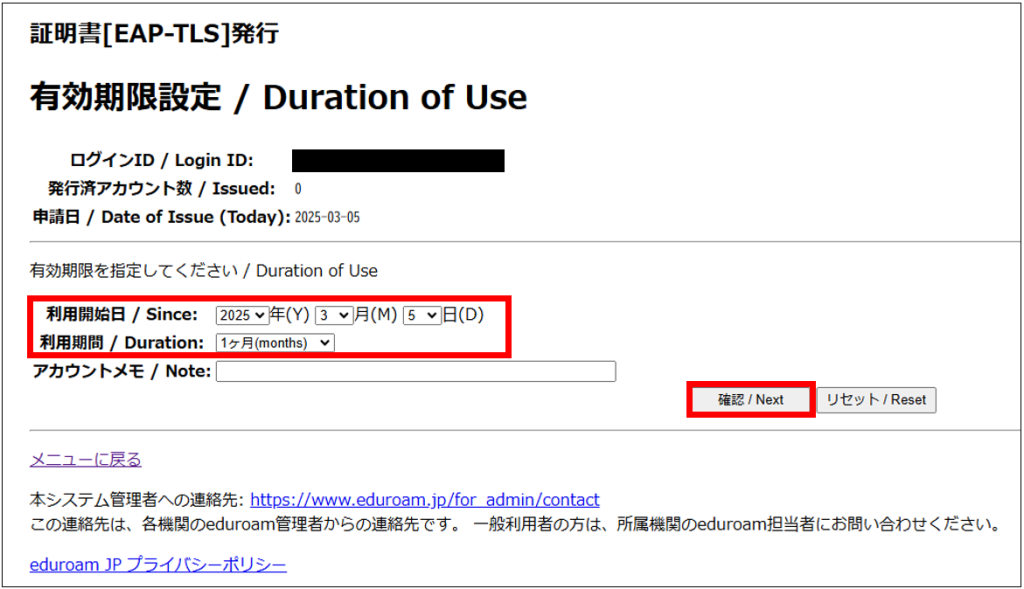
9.「申請内容確認 / Preview」画面の内容を確認
内容に問題が無ければ「申請 / Submit」をクリックします。
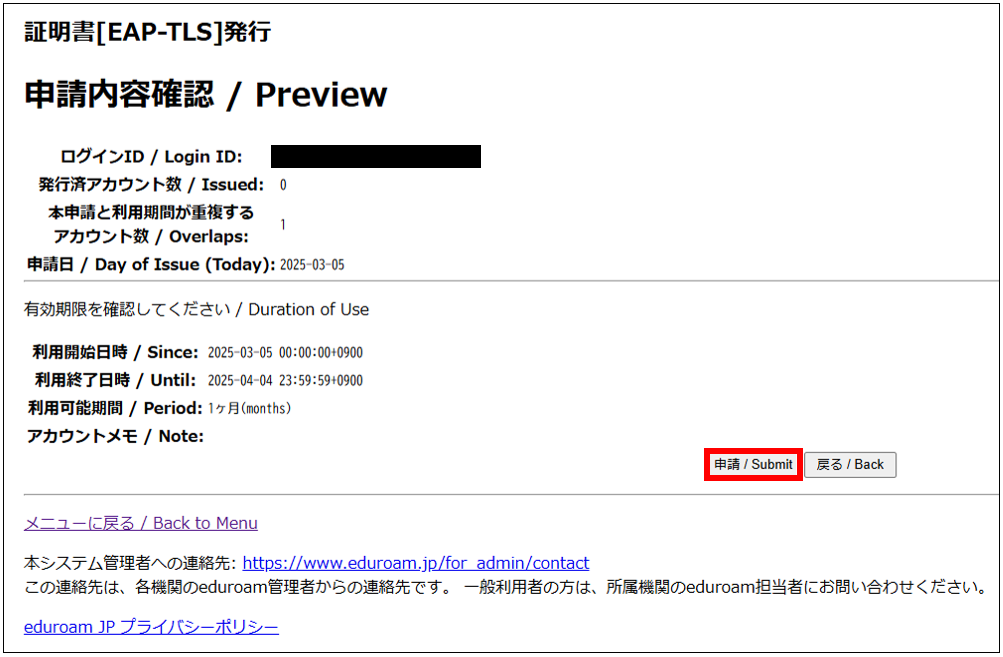
10.証明書をダウンロードし、「インストール」リンクをクリック
「証明書インストールパスワード」は証明書のインストールに必要となるので記録しておきます。
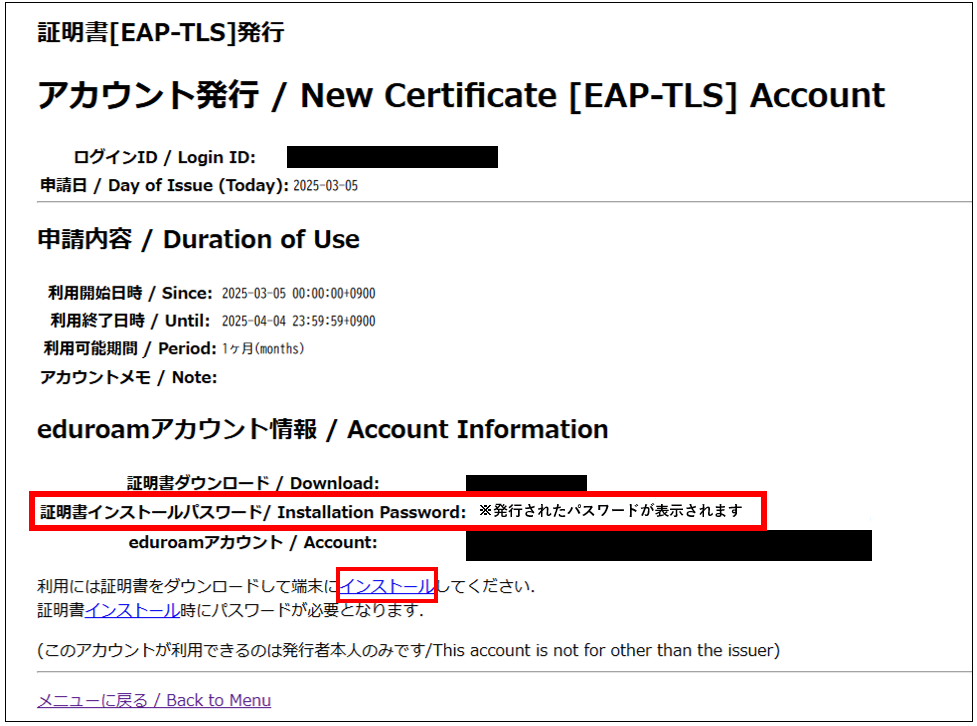
11.ご利用端末のOSのリンクをクリックし、証明書をインストール
ご利用端末のOSに合ったリンクをクリックし、手順に従って証明書をインストールします。